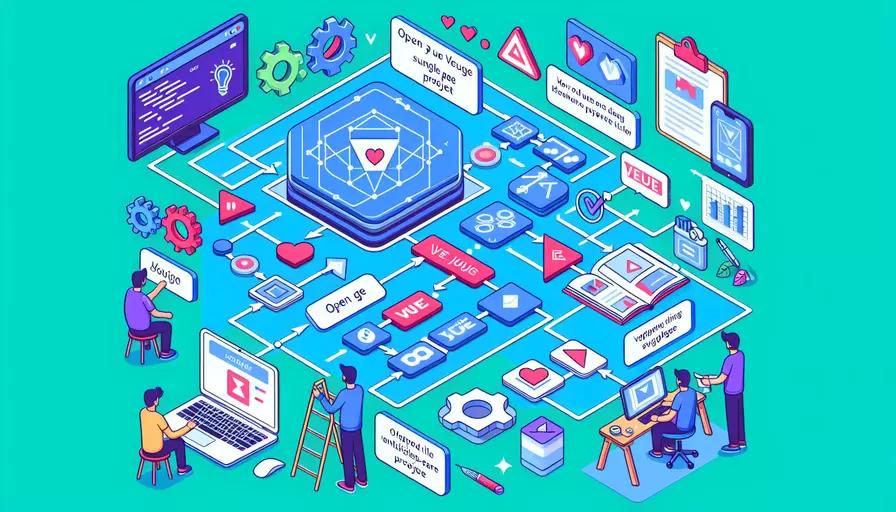
要在HBuilder中打开Vue单页项目,可以按照以下步骤进行:1、安装HBuilder工具,2、创建或导入Vue项目,3、运行和调试项目。最关键的步骤是创建或导入Vue项目。在这一点上,你需要确保项目的结构和依赖正确,以便HBuilder能够识别并运行它。以下是详细的操作步骤和背景信息,以帮助你更好地理解和应用这些步骤。
一、安装HBUILDER工具
-
下载并安装HBuilder
- 访问HBuilder官方网站:https://www.dcloud.io/hbuilderx.html
- 根据你的操作系统选择适合的安装包进行下载。
- 完成下载后,按照安装向导完成安装。
-
配置HBuilder
- 安装完成后,打开HBuilder。
- 进行必要的配置,如设置工作目录、插件管理等,以便更好地使用该工具。
二、创建或导入VUE项目
创建新项目
-
创建Vue项目
- 打开HBuilder,选择“文件” -> “新建” -> “项目”。
- 在弹出的窗口中,选择“Vue项目”,填写项目名称和存储路径。
- 点击“创建”,HBuilder将自动生成一个基础的Vue项目结构。
-
安装依赖
- 打开终端(集成在HBuilder中),输入以下命令安装项目依赖:
npm install
- 打开终端(集成在HBuilder中),输入以下命令安装项目依赖:
导入已有项目
-
导入项目
- 打开HBuilder,选择“文件” -> “打开文件夹”。
- 导航到你的Vue项目所在的文件夹,点击“选择文件夹”。
- HBuilder将载入该项目,并显示在项目管理窗口中。
-
检查依赖
- 打开终端,运行以下命令以确保所有依赖项已正确安装:
npm install
- 打开终端,运行以下命令以确保所有依赖项已正确安装:
三、运行和调试项目
-
启动开发服务器
- 在HBuilder中,打开终端,输入以下命令启动开发服务器:
npm run serve - 该命令将启动一个本地开发服务器,并在终端中显示访问地址(通常是http://localhost:8080)。
- 在HBuilder中,打开终端,输入以下命令启动开发服务器:
-
查看运行结果
- 打开浏览器,输入上述地址,查看项目运行效果。
- 如果出现错误,请检查终端输出,解决相应问题。
-
调试代码
- HBuilder提供了集成的调试工具,可以在代码中设置断点,查看变量,调试逻辑。
- 通过HBuilder的调试面板,选择需要调试的文件和行号,启动调试模式。
四、项目优化和发布
-
优化项目
- 使用HBuilder提供的工具和插件,对项目进行性能优化。
- 检查并优化代码结构,减少不必要的依赖和文件大小。
-
打包发布
- 在终端中输入以下命令,打包项目以便发布:
npm run build - 该命令将生成一个dist文件夹,其中包含所有优化后的静态文件,可以直接部署到服务器。
- 在终端中输入以下命令,打包项目以便发布:
-
部署到服务器
- 将dist文件夹中的内容上传到你的服务器。
- 配置服务器(如Nginx、Apache),使其指向dist文件夹中的index.html文件。
通过以上步骤,你可以在HBuilder中成功打开、运行和调试Vue单页项目。总结主要观点:首先,确保安装并配置好HBuilder工具;其次,创建或导入Vue项目并安装依赖;最后,通过启动开发服务器进行运行和调试,并在项目完成后进行优化和发布。建议进一步熟悉HBuilder的各种功能和插件,以便更高效地开发和管理Vue项目。
相关问答FAQs:
1. 如何在HBuilder中创建一个Vue单页项目?
- 打开HBuilder软件,点击左上角的“新建”按钮。
- 在弹出的窗口中,选择“项目”选项,然后选择“Vue”项目。
- 在接下来的窗口中,选择“单页应用”模板。
- 输入项目的名称和路径,然后点击“确定”按钮。
- HBuilder会自动为您创建一个Vue单页项目,并打开一个包含项目文件的文件夹。
2. 如何在HBuilder中打开已存在的Vue单页项目?
- 打开HBuilder软件,点击左上角的“打开”按钮。
- 在弹出的窗口中,浏览到您的Vue单页项目所在的文件夹。
- 选择项目文件夹,然后点击“确定”按钮。
- HBuilder会自动加载项目文件,并在左侧的项目资源管理器中显示项目文件和文件夹。
3. 如何在HBuilder中运行和调试Vue单页项目?
- 在HBuilder的项目资源管理器中,找到您的Vue单页项目的入口文件,通常是
main.js或index.js。 - 右键点击入口文件,选择“运行”或“调试”选项。
- 如果选择“运行”,HBuilder会在内置浏览器中打开您的Vue单页项目。
- 如果选择“调试”,HBuilder会启动调试工具,并在内置浏览器中打开您的Vue单页项目,以便您可以进行代码调试和断点设置。
请注意,上述步骤仅适用于在HBuilder中打开和运行Vue单页项目。如果您的项目使用了其他构建工具,如Vue CLI或webpack,您可能需要按照相应的文档和指南来打开和运行项目。
文章标题:hbuilder如何打开vue单页项目,发布者:worktile,转载请注明出处:https://worktile.com/kb/p/3683570

 微信扫一扫
微信扫一扫  支付宝扫一扫
支付宝扫一扫 